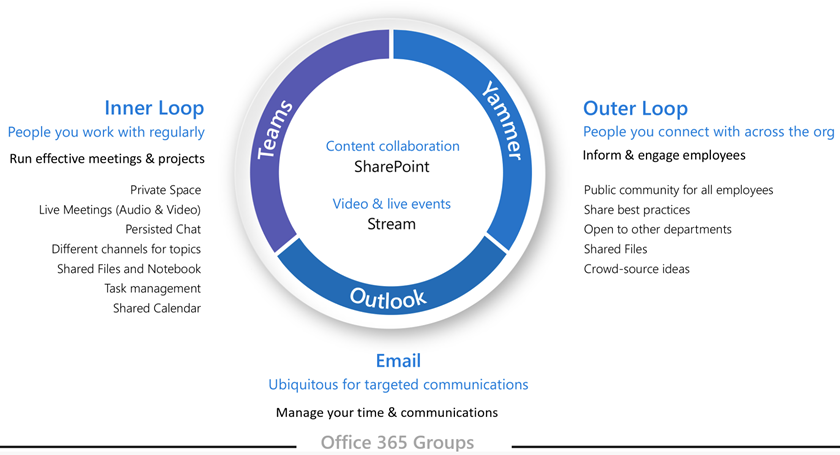Expliquer Groupes Microsoft 365 à vos utilisateurs
Groupes Microsoft 365 vous permettent de configurer une collection de ressources à partager, notamment une boîte aux lettres et un calendrier partagés, un site SharePoint avec un bloc-notes OneNote et un Planificateur Microsoft entre autres. Microsoft Teams peut également être inclus lorsque vous créez un groupe, ou il peut être ajouté ultérieurement. Les ressources des groupes d’autorisations sont gérées via le groupe.
Les groupes peuvent être créés en créant l’une des ressources partagées. La création d’un groupe dans Outlook produit le même résultat que la création d’un site d’équipe SharePoint connecté à un groupe ou d’un plan dans le Planificateur. Si vos utilisateurs ne connaissent pas Groupes Microsoft 365, ils ne s’en rendent peut-être pas compte. Cela peut entraîner une confusion pour vos utilisateurs et la possibilité de créer des ressources en double. (Pour obtenir des exemples, une personne peut créer un site SharePoint pour la collaboration de documents et créer ultérieurement une instance distincte du Planificateur, sans se rendre compte que le Planificateur était déjà disponible dans le groupe.)
Étant donné que les groupes peuvent être créés de plusieurs façons, nous vous recommandons d’entraîner vos utilisateurs à utiliser la méthode qui convient le mieux à votre organisation :
- Si votre organisation effectue la plupart de ses communications à l’aide de la messagerie électronique, demandez à vos utilisateurs de créer des groupes dans Outlook.
- Si votre organisation utilise fortement SharePoint ou effectue une migration à partir de SharePoint local, demandez à vos utilisateurs de créer des sites d’équipe SharePoint pour la collaboration.
- Si votre organisation a déployé Teams, demandez à vos utilisateurs de créer une équipe lorsqu’ils ont besoin d’un espace de collaboration.
Si vous entraînez vos utilisateurs à toujours utiliser la méthode de création de groupe qui s’aligne le plus sur leur façon de travailler lorsqu’ils ont besoin d’un espace pour collaborer avec d’autres personnes, vous pouvez éviter la confusion et la duplication des ressources. À mesure que les utilisateurs deviennent plus expérimentés, ils comprennent mieux la collection de services fournis avec un groupe et que différentes méthodes de création mènent au même résultat.
Vous pouvez utiliser le modèle Groupes Microsoft 365 pour les utilisateurs professionnels - PowerPoint comme point de départ pour les présentations de formation pour vos utilisateurs.